fengniao.com. All rights reserved . 北京蜂鸟映像电子商务有限公司(蜂鸟网 FENGNIAO.COM)版权所有
京ICP证 150110号 京ICP备 15000193号-2
违法和未成年人不良信息举报电话: 13001052615
举报邮箱: fengniao@fengniao.com
四、图片打印
显示器和打印机都已经完成了色彩管理,那么我们就来打印一张图片来验证一下。首先选定一张含有各种色彩的测试图片在Photoshop里进行处理。然后,选择打印,弹出打印设置对话框后选择佳能PRO-10打印机。打印机配置文件选项里我们要选择之前有爱色丽i1生成的ICC文件。
接下来点击打印设置,弹出打印机属性设置页面。点击“主要”选项卡根据你的需要进行手动色彩调节。
之后进入“快速设置选项卡”选择照片打印,记得在介质类型里选择你所用的打印纸。打印纸的选择一定要与之前打印测试图标的打印纸相同,我这里依旧使用A3的佳能高级光面照片纸Ⅱ,最后点击确定。
图片打印出来了,我迫不及待的想看一看经过爱色丽i1 Publish Pro2的全程色彩管理后的效果。把图片放到设置为CIE光源D65的光源箱里,这样我们就使图片获得与显示器里同等光照了。下面我们就可以进行对比观察了。
不得不说,比对效果是一项非常考验眼神的工作,经过了色彩管理后的佳能PRO10的打印机效果与在显示器上看到的真的非常非常接近,那么究竟有多接近呢?爱色丽i1PublishPro2提供了一种更为简单直接的方式——比对ColorChecker校样目标。
键盘也能翻页,试试“← →”键
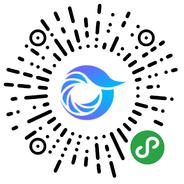
打开微信,点击底部的“发现”,使用
“扫一扫”即可将网页分享至朋友圈。